Bij het uitpakken van de Teclast tablet P80 Pro hebben we een zogenoemde uitpak video en foto's gemaakt. In de video worden alle producten getoond welke in de doos zitten en is het eerste gebruik zichtbaar van de Tablet.
De doos van de tablet is stevig en ziet er prima uit. Met op de voorzijde het merk en type van de tablet en op de achterzijde de specificaties.
De tablet is goed verpakt en de binnenkant van de doos is zelfs voorzien van extra foam om de tablet bij de lange reis te beschermen tegen eventuele schade.
De tablet is mooi vormgegeven. Aan de voorkant vinden we een camera welke gebruikt kan worden voor bijvoorbeeld videobellen. Het scherm valt goed in de tablet en de bezels aan de boven en onderkant zijn ruim.
De camera van de tablet valt weg in de behuizing en steekt niet uit. De knoppen aan de zijkant voor het volume en het in / uitschakelen zijn stevig en klikken fijn. Beter als wat ik had verwacht voor een tablet van deze prijs.
Aan de onderkant vinden we de USB aansluiting waarmee de tablet kan worden opgeladen en een aansluiting voor een 3.5 inch headset. Er is ook een Mini HDMI aansluiting beschikbaar waardoor je de tablet kan aansluiten op een groot scherm. Je kunt bijvoorbeeld met een Mini HDMI naar HDMI kabel de tablet aansluiten op een TV en dan hierop het beeld projecten van je tablet.
Een iets minder chique oplossing is die van de TF-card. Aan de zijkant kan de tablet worden voorzien van extra intern geheugen. Die kan worden geladen via dit slot. Dit slot is stof gevoelig omdat hij openstaat. Aan de onderkant zijn de speakers zichtbaar.
De tablet heeft een champagne kleur welke op de achterzijde goed duidelijk is. We zien aan de linker onderkant ook de MIC waarmee er audio kan worden opgenomen.
Meegeleverd met de tablet is een USB kabel waarmee je hem kan opladen of kan aansluiten op je computer en een handleiding voor het gebruik van de tablet is in het Nederlands aanwezig.
De tablet voelt goed en heeft standaard design voor een tablet.
Verder lezen: Software en gebruik
















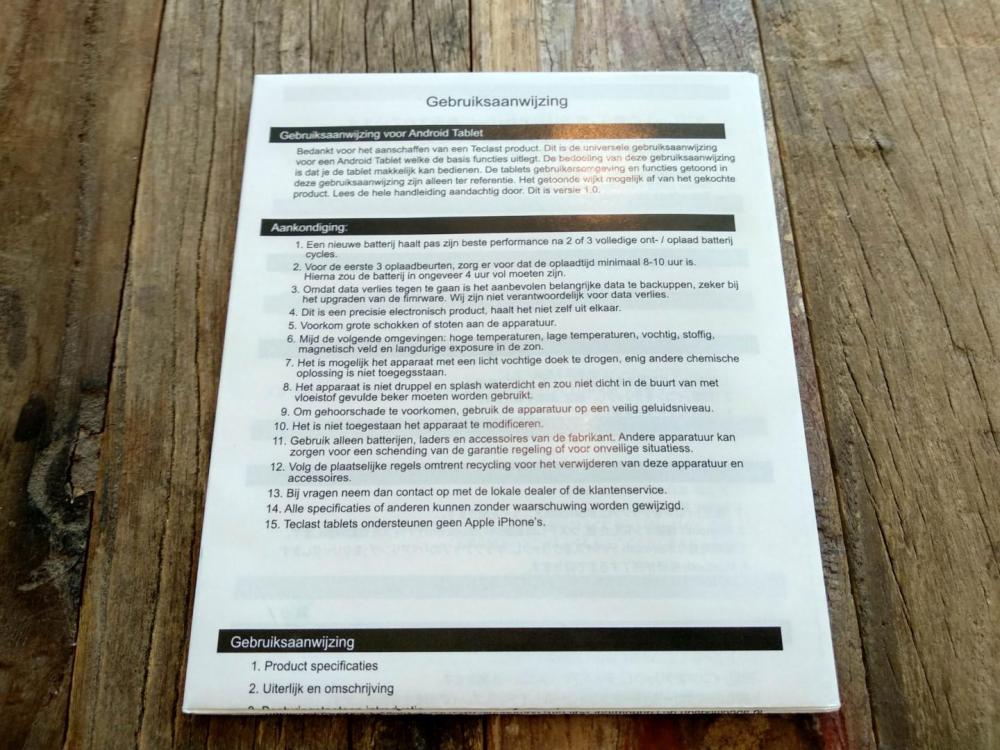


Aanbevolen reactie
Doe je mee?
Je kunt nu een bericht plaatsen en je later registeren. Als je al een account hebt, kun je je hier aanmelden.